Váš LG TV už poskytuje pohlcujúce sledovanie, ale čo tak zvýšiť zážitok? Jedným z najlepších spôsobov, ako to urobiť, je zahrnúť HBO Max do svojho predplatného. Streamovacia služba je plná najlepšie hodnotených filmov a televíznych relácií, ktoré si nechcete nechať ujsť. Ale ako presne ho pridáte do svojej služby?

Tu je podrobný návod, ako pridať HBO Max do televízora LG.
Ako pridať HBO Max do LG TV
Jednou z najlepších vecí na HBO Max je jeho užívateľsky prívetivé rozhranie. Môžete ho jednoducho pridať prakticky do akéhokoľvek zariadenia, vrátane televízora LG. Všetko závisí od stiahnutia a inštalácie aplikácie.
- Uistite sa, že je váš televízor zapnutý a má stabilné internetové pripojenie.

- Klepnite na tlačidlo Domov na diaľkovom ovládači.
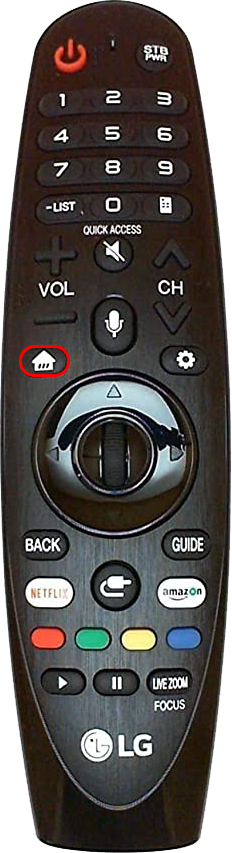
- Prejdite do sekcie „Obchod LG“.
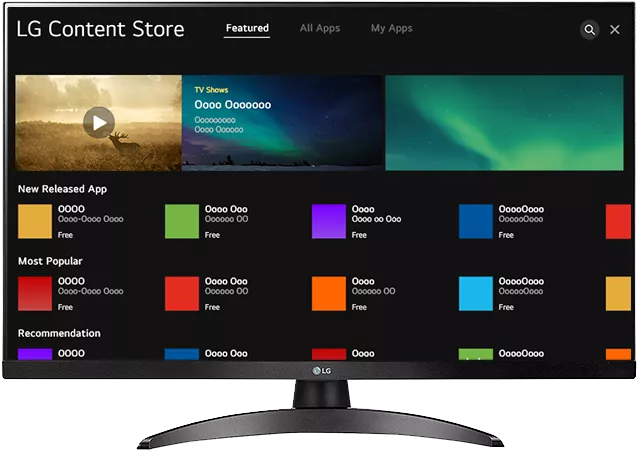
- Preskúmajte okno a nájdite symbol vyhľadávania v pravej hornej časti obrazovky.
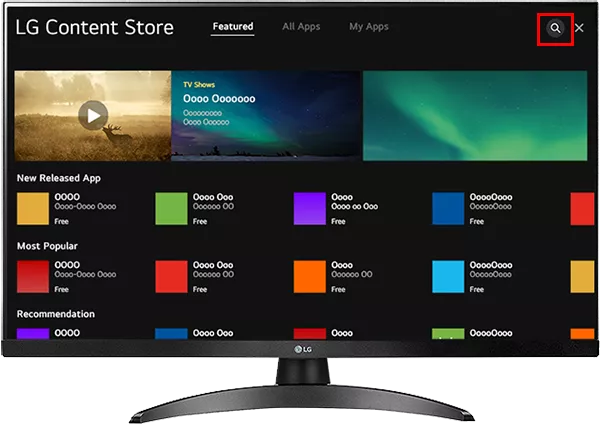
- Zadajte „HBO Max“ a vyberte ikonu aplikácie na stiahnutie.
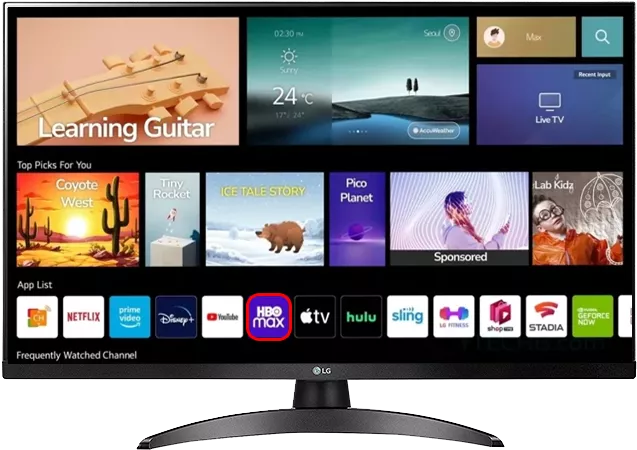
Tvrdá práca je hotová. Na aktiváciu HBO Max na televízore LG stačí teraz zadať prihlasovacie údaje. Na to však budete potrebovať smartfón alebo počítač.
- Vstúpte do rozhrania HBO Max na svojom televízore.
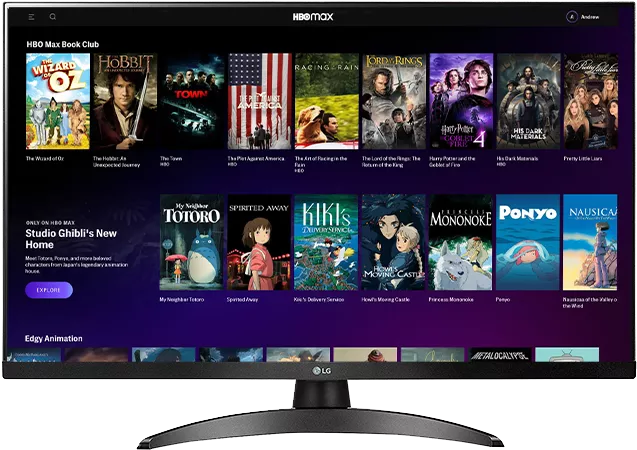
- Vyberte výzvu, ktorá vám umožní prihlásiť sa do služby.
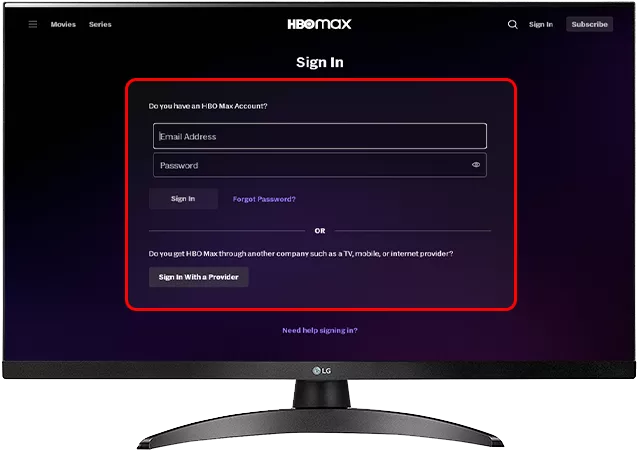
- Prejdite na túto stránku HBO Max . Ak sa zobrazí výzva, zadajte svoje prihlasovacie údaje.
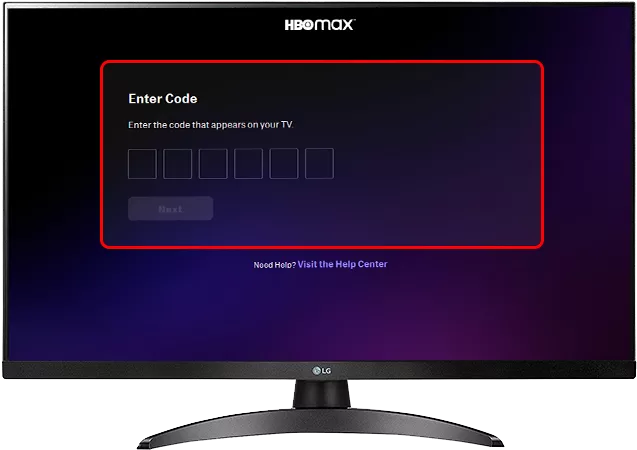
- Zadajte svoj kód a stlačte tlačidlo „Ďalej“. Teraz by ste mali mať plný prístup k svojej obľúbenej streamovacej službe. Softvér možno bude musieť použiť nejaké aktualizácie, ale nemalo by to trvať príliš dlho.
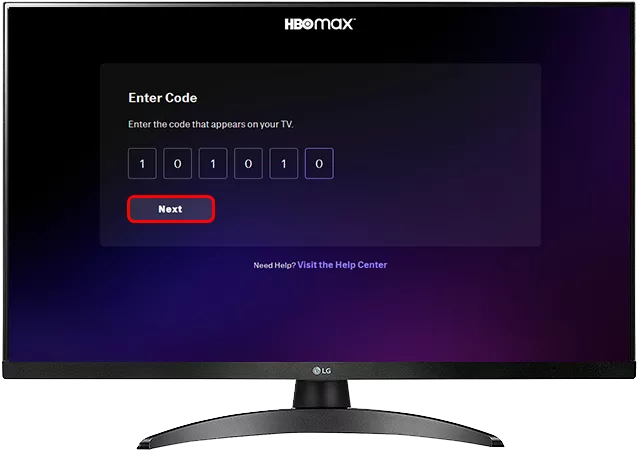
Prečo nemôžem používať HBO Max na LG TV?
Dôvodov, prečo si nemôžete stiahnuť a nainštalovať HBO Max do televízora LG, môže byť niekoľko. Ak napríklad nemôžete nájsť aplikáciu v obchode LG TV, pravdepodobne to znamená, že vaše zariadenie túto službu nepodporuje. Zlé internetové pripojenie je tiež najčastejšou príčinou chýb pri inštalácii a sťahovaní. Preto si pred inštaláciou skontrolujte Wi-Fi.
Možno budete musieť reštartovať smerovač. Tieto zariadenia majú podobný dizajn, takže by ste nemali mať problémy s resetovaním modelu.
- Prejdite na zadnú stranu smerovača a nájdite kábel vedúci do zásuvky.

- Odpojte smerovač.

- Počkajte aspoň pol minúty.
- Zapojte smerovač späť a pokúste sa stiahnuť HBO Max do televízora LG.
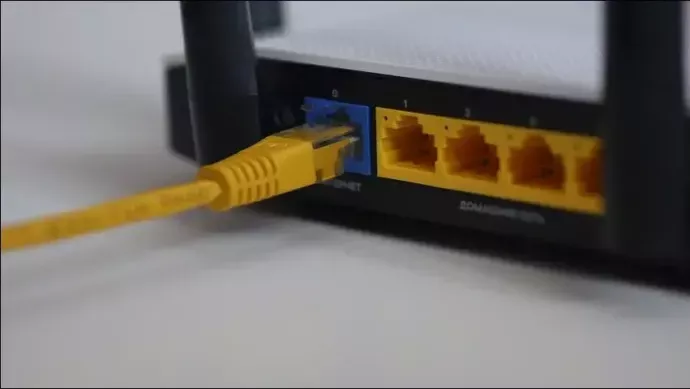
Ak táto metóda nepomôže, ešte nehádžte uterák. Môžete vyskúšať niekoľko ďalších riešení, ako napríklad reštartovanie televízora, aby ste sa uistili, že sú vaše konfigurácie správne nainštalované.
- Skontrolujte zadnú stranu televízora.

- Nájdite napájací kábel a odpojte ho od zariadenia. Prípadne odpojte druhý koniec kábla od steny.

- Počkajte minútu alebo dve a reštartujte zariadenie. Tým sa vyčistí vyrovnávacia pamäť softvéru a obnoví sa pripojenie k smerovaču. Ešte dôležitejšie je, že by vám mala umožniť inštaláciu HBO Max bez akýchkoľvek problémov.
Resetovanie zariadení, či už ide o váš smerovač alebo televízor LG, je najjednoduchší, ale aj najspoľahlivejší spôsob, ako vyriešiť problémy s inštaláciou HBO Max. Možno však budete musieť ísť trochu hlbšie, aby ste našli správne riešenie. Jednou z vecí, ktoré môžete vyskúšať, je aktualizovať nastavenia krajiny alebo oblasti. V niektorých prípadoch môžu nevhodné nastavenia zabrániť tomu, aby váš obchod s televízormi LG zobrazoval HBO Max. Platforma si myslí, že aplikácia nie je dostupná vo vašej oblasti, ale riešenie je pomerne jednoduché.
- Stlačte tlačidlo nastavení na diaľkovom ovládači televízora LG.

- Prejdite do ponuky „Všetky nastavenia“.
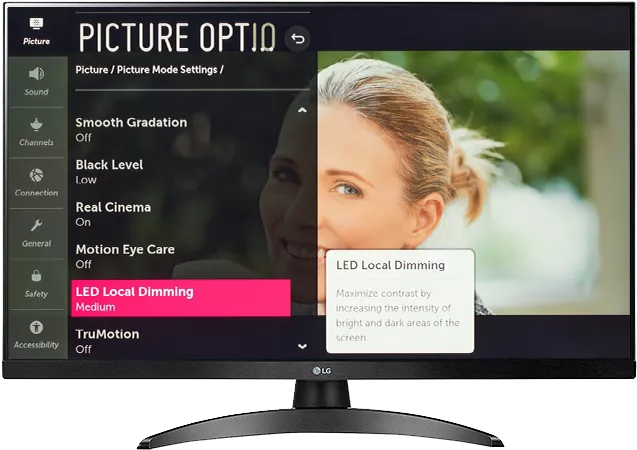
- Prejdite na „Všeobecné“ a potom „Umiestnenie“.
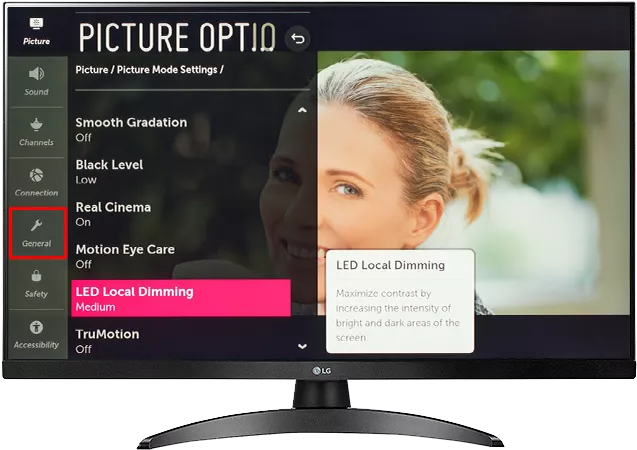
- Vyberte „Nastavenia krajiny“ a skontrolujte, či je vaša krajina jednou z nich 61 krajín, ktoré podporujú HBO Max .
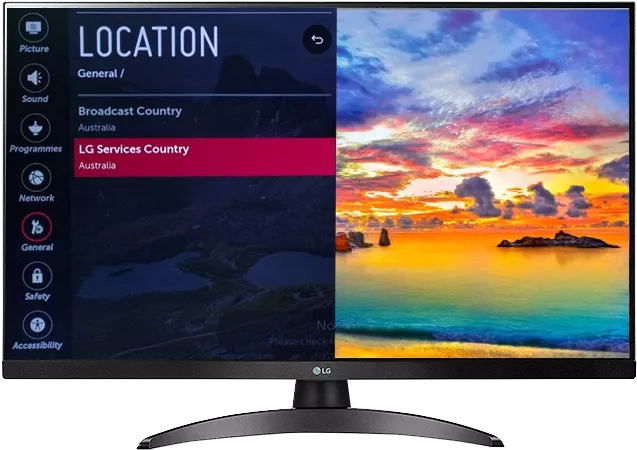
- Ak sa vyskytne chyba, resetujte nastavenia a zistite, či sa tým problém vyriešil.
Aktualizácia softvéru televízora LG je ďalšou potenciálnou odpoveďou na vaše problémy s HBO Max. Inými slovami, musíte sa uistiť, že máte najnovšiu verziu softvéru, aby ste predišli problémom s kompatibilitou. Väčšina zariadení automaticky aktualizuje svoj firmvér, ale zlé internetové pripojenie môže túto funkciu deaktivovať. Ak je to tak, manuálna aktualizácia je vašou jedinou možnosťou.
ako používať paypal na príjem peňazí
- Zapnite televízor a skontrolujte, či máte stabilné internetové pripojenie.
- Stlačte tlačidlo nastavení na diaľkovom ovládači, ktoré predstavuje symbol ozubeného kolieska. Teraz by ste mali vidieť okno „Nastavenia“ vo vašom rozhraní.

- Prejdite do ponuky „Všeobecné“ a vyberte možnosť „Skontrolovať aktualizáciu“.
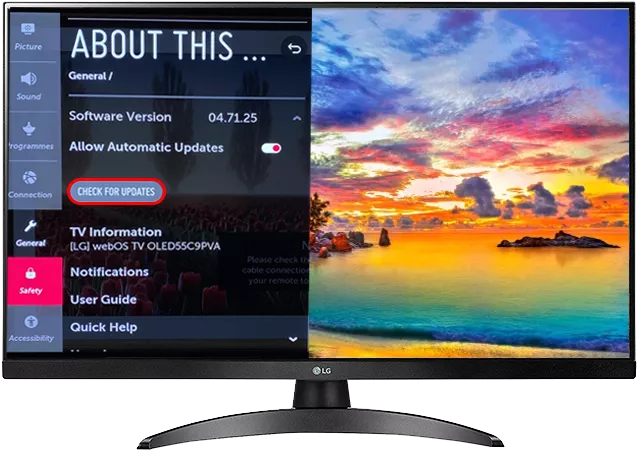
- Klepnite na „Aktualizovať na najnovší softvér“ a počkajte, kým si váš LG TV stiahne a nainštaluje všetky aktualizácie.
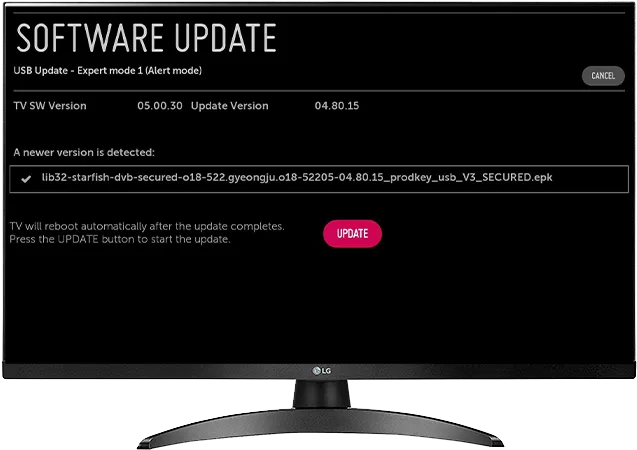
- Keď ste pri tom, uistite sa, že prepínač „Automatická aktualizácia“ je zelený, aby ste dostávali automatické aktualizácie pri pripojení k internetu.
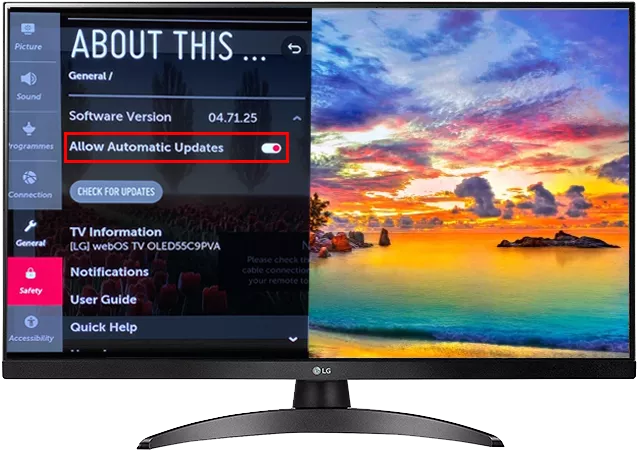
Teraz sa pozrime na konečné riešenie - pomocou VPN. Túto trasu môžete použiť, ak HBO Max blokuje prístup k vášmu televízoru LG, a to aj po úprave nastavení krajiny. V opačnom prípade je použitie VPN dobrý nápad, ak chcete zabrániť zvedavým očiam získať vaše informácie, ako je vaša IP adresa.
Jediným problémom je, že možno nebudete môcť nainštalovať sieť VPN priamo do televízora LG. Je to preto, že softvér môže byť nekompatibilný s technológiou VPN. Našťastie môžete do smerovača vždy pridať sieť VPN.
- Otvorte prehliadač v počítači a zadajte „192.168.1.1“, čo je predvolená adresa IP väčšiny smerovačov. Dvakrát skontrolujte, či váš smerovač používa aj túto adresu.
- Klepnite na „Enter“ a prihláste sa pomocou svojich poverení.
- Nájdite obrazovku nastavení, kde môžete povoliť službu VPN. Zvyčajne sa nachádza v časti „Rozšírené nastavenie“. Znenie sa líši v závislosti od vášho softvéru.
- Zapnite svoju sieť VPN a uveďte, či chcete dynamickú alebo statickú adresu. Ak sa rozhodnete pre prvú možnosť, budete sa musieť zaregistrovať u poskytovateľa DDNS.
- Nainštalujte si do počítača alebo smartfónu program VPN.
- Prejdite do časti Nastavenia systému Windows a potom do časti Sieť a internet.
- Stlačte „Zmeniť možnosti adaptéra“ a premenujte svoje pripojenie VPN.
- Dvojitým kliknutím na ikonu VPN sa pripojte a môžete začať.
často kladené otázky
Aké filmy a televízne programy môžem sledovať na HBO Max?
Niektoré z najznámejších filmov a televíznych relácií, ktoré môžete streamovať na HBO Max, zahŕňajú Inception, Draft Day, Hereditary, The Goonies, Last Week Tonight with John Oliver, The Staircase, The White Lotus, Succession a The Last of Us.
Môžem sledovať Netflix na LG TV?
Ak hľadáte alternatívu k HBO Max alebo si jednoducho chcete doplniť zážitok zo sledovania, stiahnutie Netflixu má zmysel. Na pridanie tejto streamovacej služby do televízora LG stačí niekoľko klepnutí:
1. Pripojte svoj LG TV k internetu a stlačte tlačidlo Domov.
2. Navštívte obchod LG.
3. Napíšte „Netflix“ a vyberte Netflix zo zoznamu.
4. Počkajte, kým systém stiahne a nainštaluje aplikáciu do vášho televízora.
5. Na prístup k službe použite svoje prihlasovacie údaje Netflix. Možno to budete musieť urobiť pomocou počítača alebo smartfónu.
Nastavte si ostré domáce kino
Pridanie HBO Max do televízora LG je jednoduché, ak nemáte žiadne obmedzenia v krajine alebo problémy s pripojením. Napriek tomu prekonanie týchto prekážok vo všeobecnosti trvá len niekoľko kliknutí alebo ťuknutí.
Ako dlho vám trvalo pridať HBO Max do televízora LG? Stretli ste sa na ceste s nejakými chybami? Povedzte nám to v sekcii komentárov nižšie.









